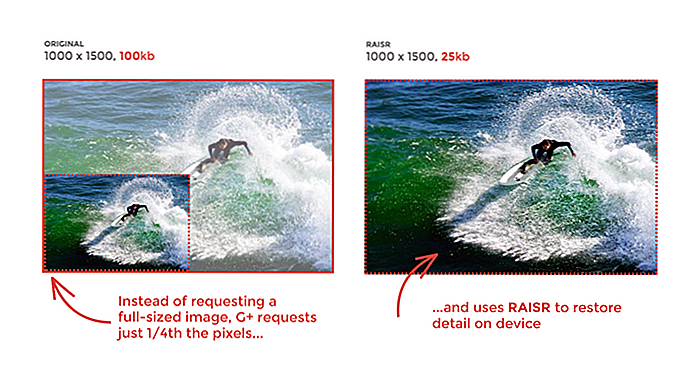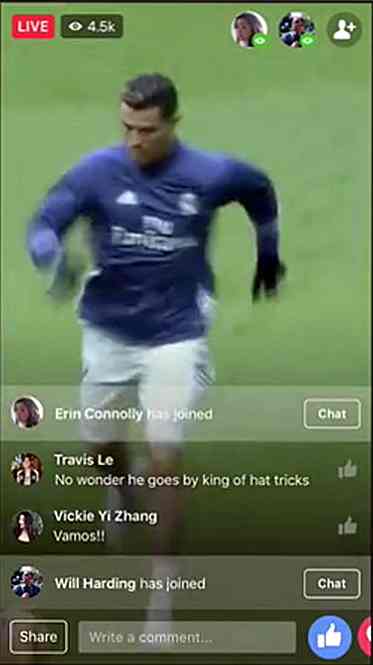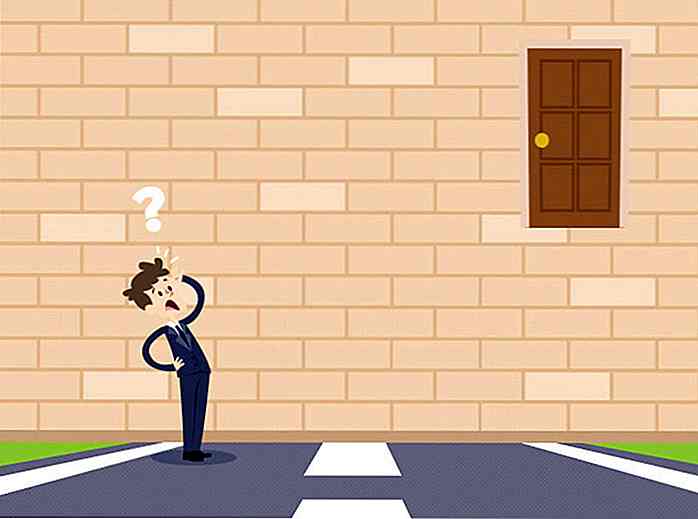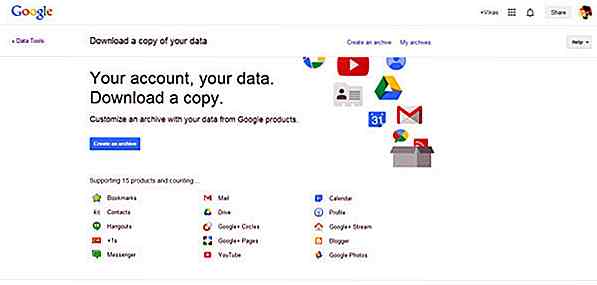hideout-lastation.com
hideout-lastation.com
Comment activer / désactiver le message du centre d'action Windows sur votre PC [Quicktip]
À quelle fréquence voyez-vous cette image lorsque vous êtes sur Windows? C'est embêtant, n'est-ce pas? Chaque fois que vous redémarrez votre PC, ce rappel vient vous harceler.
Ces messages proviennent du Centre d'action . Le Centre d'action vous aide à analyser votre PC pour des problèmes de sécurité et de maintenance, et il vous alertera si nécessaire. Si Windows Defender est désactivé, vous serez invité à activer la protection antivirus à plusieurs reprises. Si vous voulez refuser de recevoir des messages comme celui-ci, c'est le conseil rapide que vous devriez lire.
Activer ou désactiver le message du centre d'action
Pour commencer, commencez par rechercher le Centre d'action sur Windows 8 Metro search; cliquez pour l'ouvrir. Pour les utilisateurs de Windows 7, allez dans Panneau de configuration > Système et sécurité > Centre de maintenance .
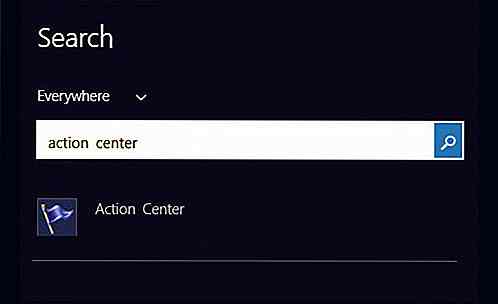
Ensuite, cliquez sur Modifier les paramètres du Centre de maintenance dans la barre latérale gauche de la fenêtre. Vous arriverez à la page des paramètres du Centre d'action où vous pourrez choisir les messages auxquels vous ne voulez pas être invité.
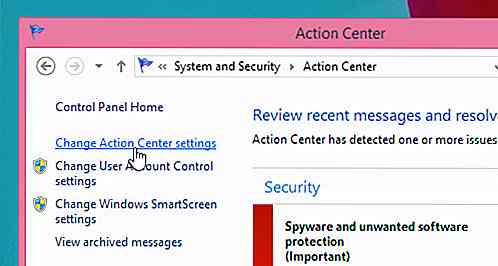
Pour désactiver les messages Action Center, décochez l'une des options . Si vous ne souhaitez pas recevoir d'autres messages de Action Center, décochez toutes les options. Une fois cela fait, cliquez sur OK .
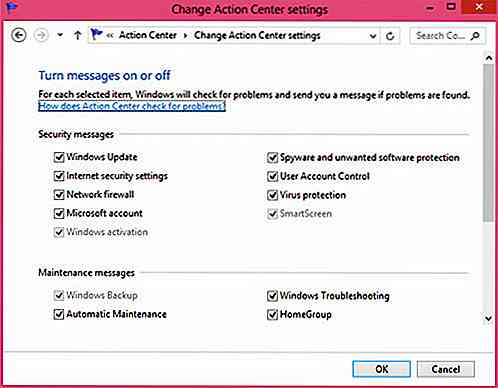
Masquer l'icône et les notifications
En fin de compte, vous pouvez également désactiver toutes les notifications de Action Center directement à partir de l'icône de la barre des tâches. Pour ce faire, cliquez sur le bouton flèche haut de la barre des tâches, puis sur Personnaliser .

Ensuite, choisissez Masquer l'icône et les notifications sous l'onglet Comportements dans le Centre de maintenance. Cliquez sur OK et vous avez terminé.

![Déchiffrer le cas curieux du fonctionnement du Web Design japonais [Op-Ed]](http://hideout-lastation.com/img/tech-design-tips/192/deciphering-curious-case-how-japanese-web-design-works.jpg)
Déchiffrer le cas curieux du fonctionnement du Web Design japonais [Op-Ed]
Le Japon, qui abrite une esthétique magnifique et le précurseur du minimalisme; de la mode à l'architecture, ils semblent avoir tout compris. J'aime particulièrement l'anime et le manga japonais: la façon dont ils combinent la narration et l'art a toujours imprimé la façon dont je veux raconter mes propres histoires.Cepend
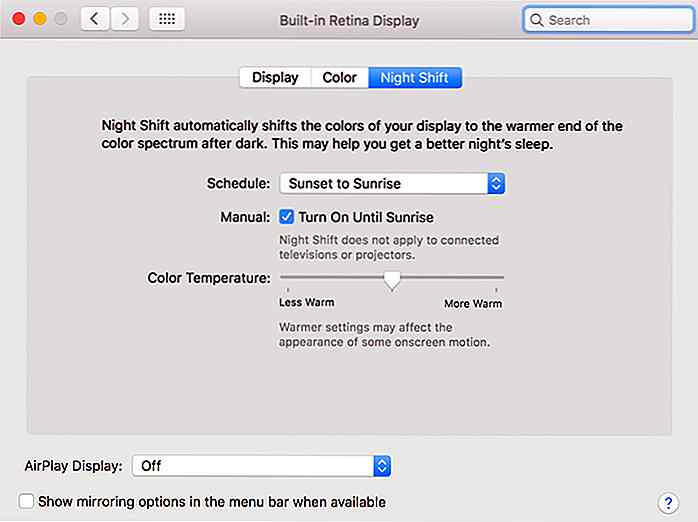
Apple apporte «Night Shift» à macOS Sierra
À l'époque où Apple a publié pour la première fois iOS 9.3, la société a introduit une fonctionnalité appelée "Night Shift" . Cette fonctionnalité est essentiellement la propre prise de F.lux par Apple, une application de contrôle de la température de couleur de l'écran qui réduit la lumière bleue générée par le moniteur afin de lutter contre les tensions oculaires.Cette fonctionnal